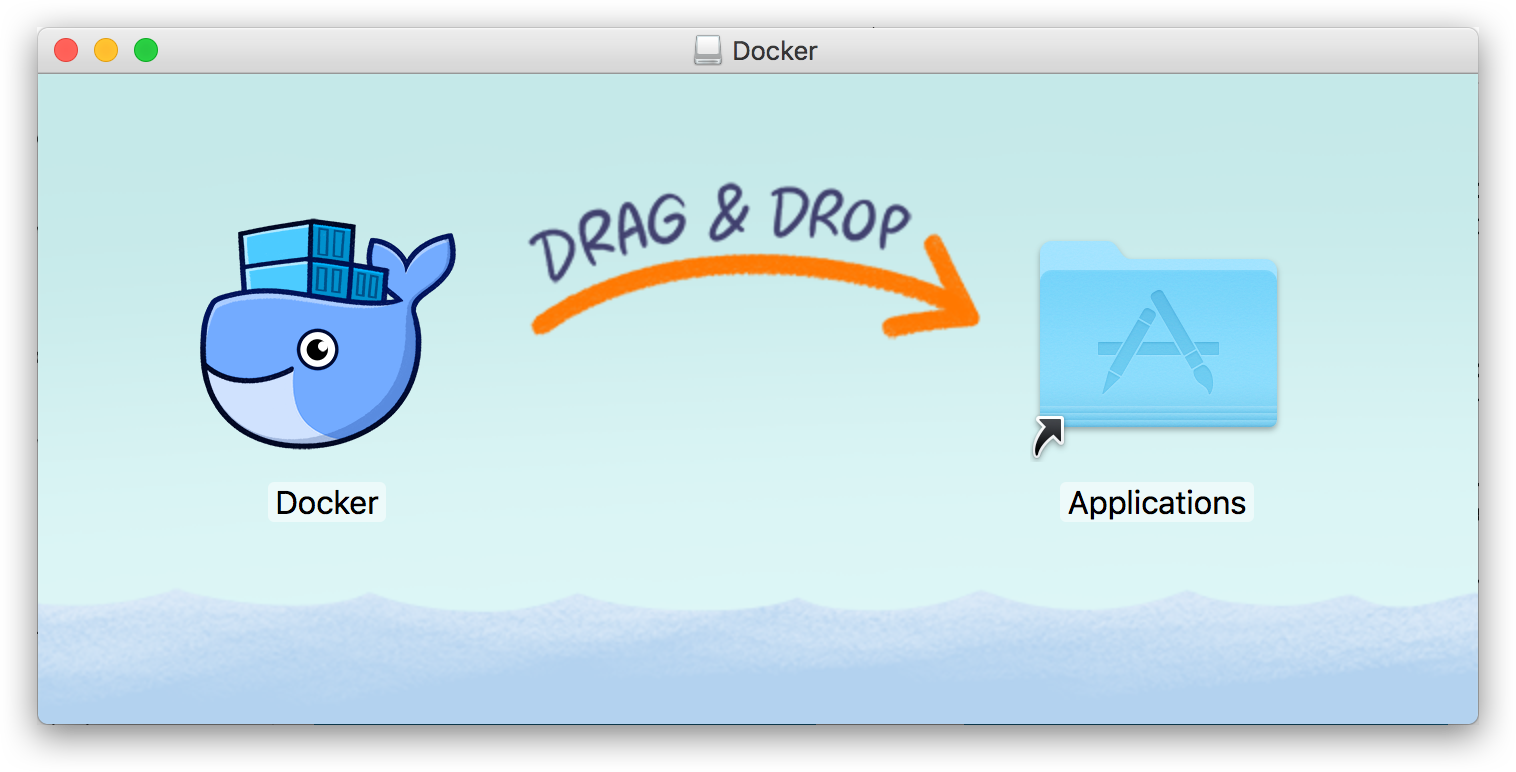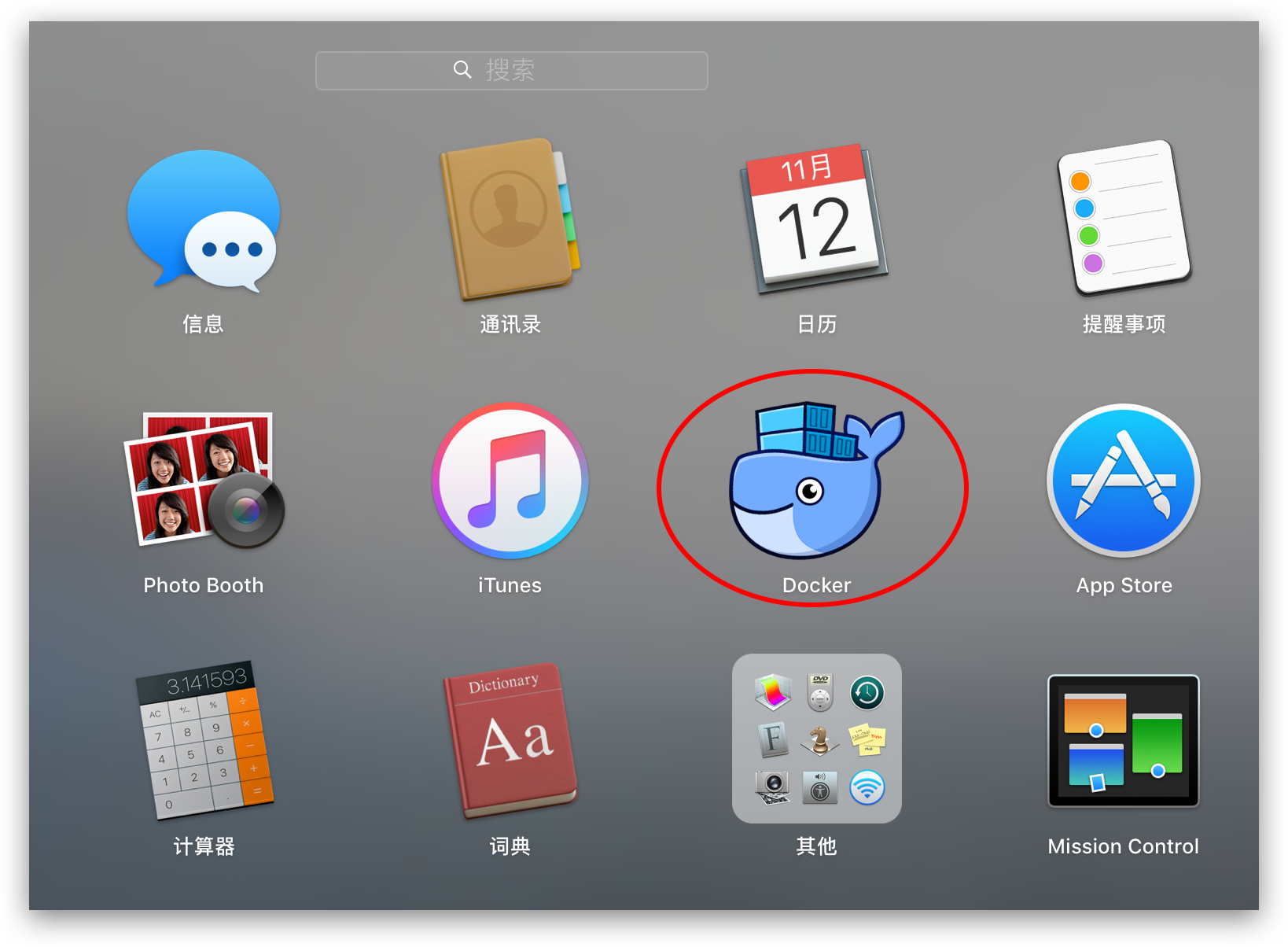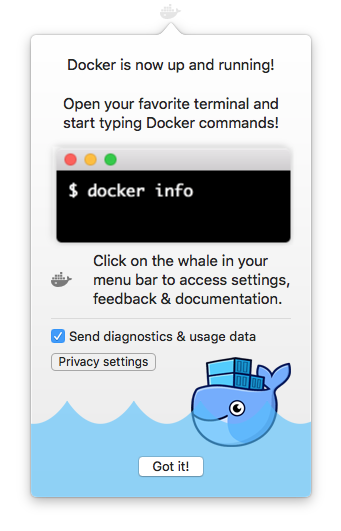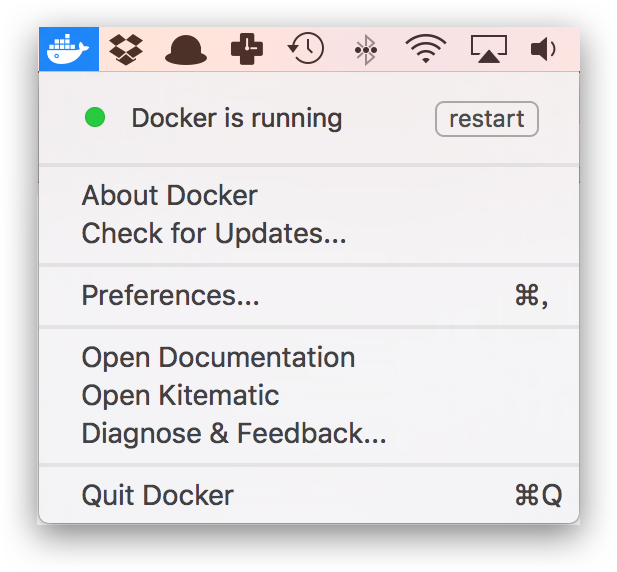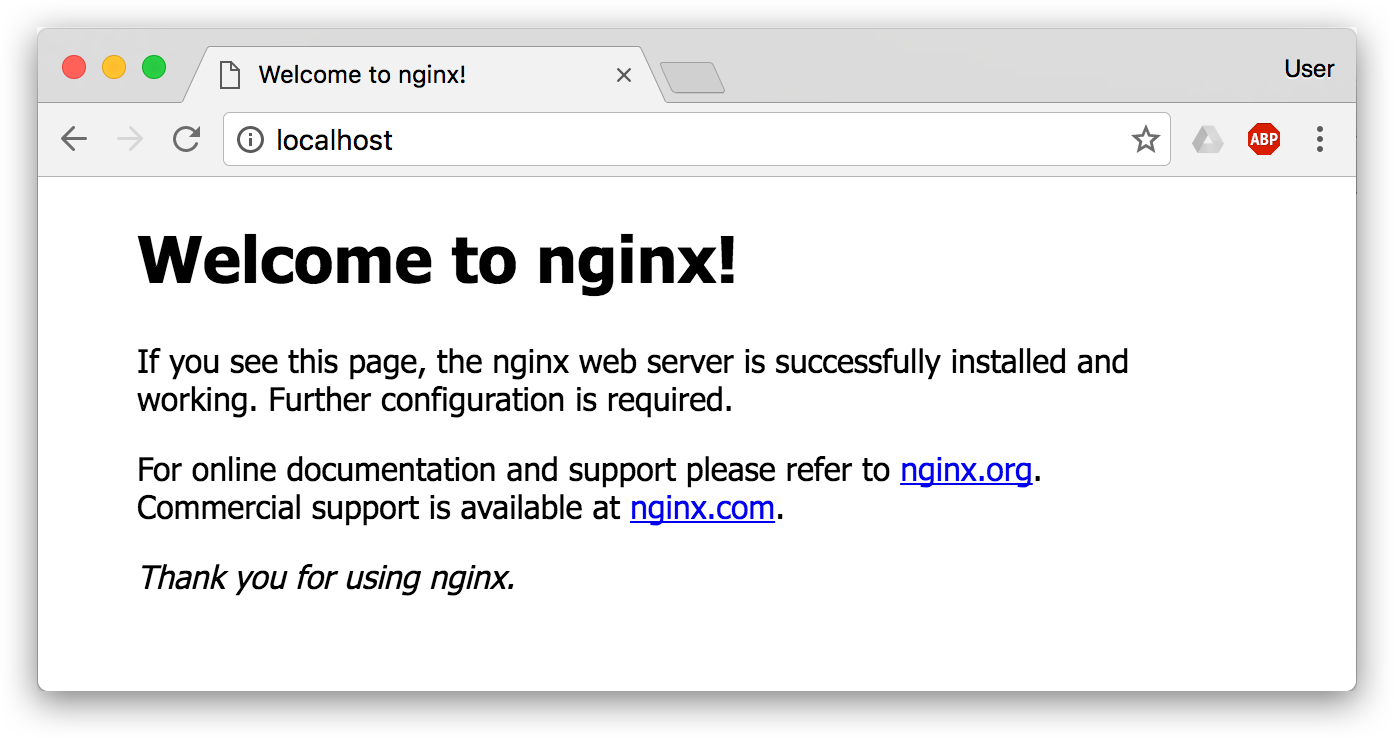mirror of
https://github.com/yeasy/docker_practice.git
synced 2024-11-16 03:23:39 +00:00
2.4 KiB
2.4 KiB
macOS 安装 Docker
系统要求
Docker for Mac 要求系统最低为 macOS 10.10.3 Yosemite。如果系统不满足需求,可以安装 Docker Toolbox。
安装
使用 Homebrew 安装
Homebrew 的 Cask 已经支持 Docker for Mac,因此可以很方便的使用 Homebrew Cask 来进行安装:
$ brew cask install docker
手动下载安装
如果需要手动下载,请点击以下链接下载 Stable 或 Edge 版本的 Docker for Mac。
如同 macOS 其它软件一样,安装也非常简单,双击下载的 .dmg 文件,然后将那只叫 Moby 的鲸鱼图标拖拽到 Application 文件夹即可(其间需要输入用户密码)。
运行
从应用中找到 Docker 图标并点击运行。
运行之后,会在右上角菜单栏看到多了一个鲸鱼图标,这个图标表明了 Docker 的运行状态。
第一次点击图标,可能会看到这个安装成功的界面,点击 "Got it!" 可以关闭这个窗口。
以后每次点击鲸鱼图标会弹出操作菜单。
启动终端后,通过命令可以检查安装后的 Docker 版本。
$ docker --version
Docker version 17.10.0-ce, build f4ffd25
$ docker-compose --version
docker-compose version 1.17.0-rc1, build a0f95af
$ docker-machine --version
docker-machine version 0.13.0, build 9ba6da9
如果 docker version、docker info 都正常的话,可以尝试运行一个 Nginx 服务器:
$ docker run -d -p 80:80 --name webserver nginx
服务运行后,可以访问 http://localhost,如果看到了 "Welcome to nginx!",就说明 Docker for Mac 安装成功了。
要停止 Nginx 服务器并删除执行下面的命令:
$ docker stop webserver
$ docker rm webserver
镜像加速
鉴于国内网络问题,后续拉取 Docker 镜像十分缓慢,强烈建议安装 Docker 之后配置 国内镜像加速。